时间:2021-12-21 14:31:40 作者:辰奕 来源:系统之家 1. 扫描二维码随时看资讯 2. 请使用手机浏览器访问: https://m.xitongzhijia.net/xtjc/20211221/236172.html 手机查看 评论 反馈
最近有不少用户都收到了Windows11的更新推送,但是不少用户在更新的时候却出现了安装更新时出现一些问题,但我们稍后会重试。如果你继续看到此错误,并且想要搜索Web或联系支持人员以获取相关信息,以下信息可能会对你有帮助(0x80070002)的错误提示,遇到这种情况要怎么解决呢?下面小编就带着大家一起看看吧!
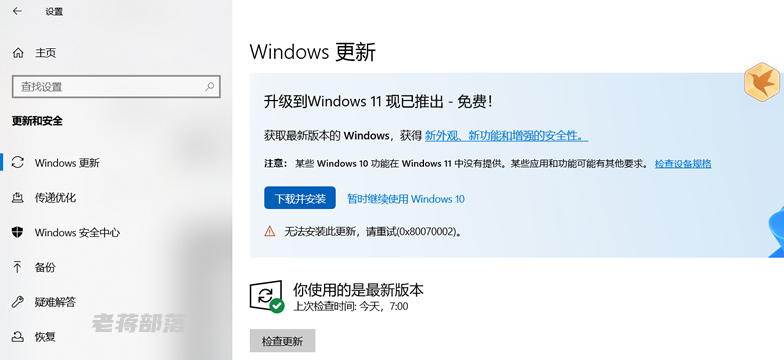
操作方法:
1、按 Win + R 组合键,打开运行,并输入:services.msc 命令,确定或回车,打开服务窗口;
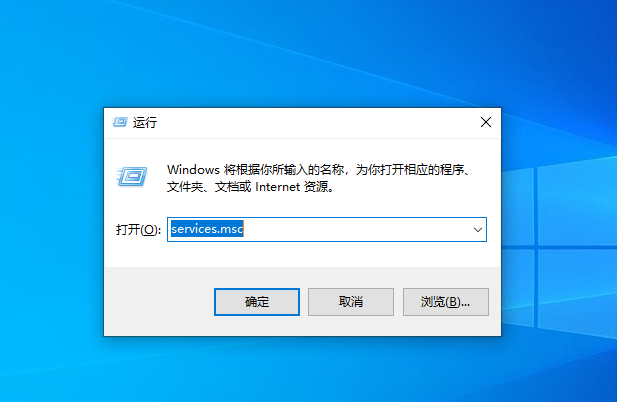
2、服务窗口中,找到并双击打开Windows Update这个名称的服务;
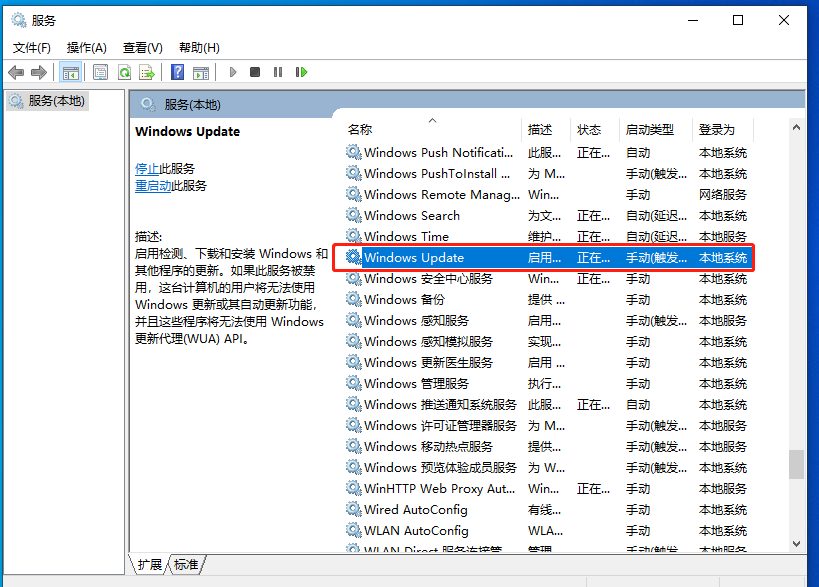
2、Windows Update 的属性(本地计算机)窗口中,点击停止,然后确定;

3、按照以下路径:C:\Windows\SoftwareDistribution 打开文件夹;

4、接着删除DataStore文件夹及里面的文件;
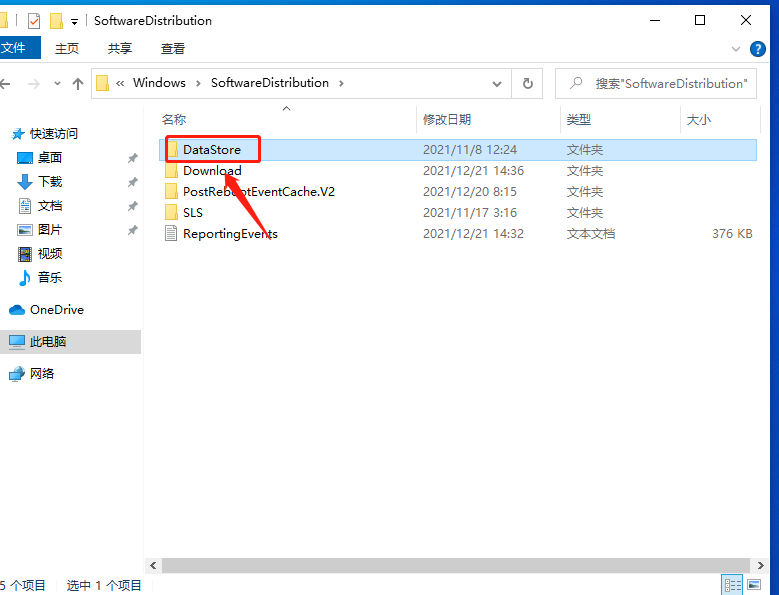
5、接下来再删除Download文件夹下的文件及其该文件夹;

6、最后进入服务重新启动Windows Update;
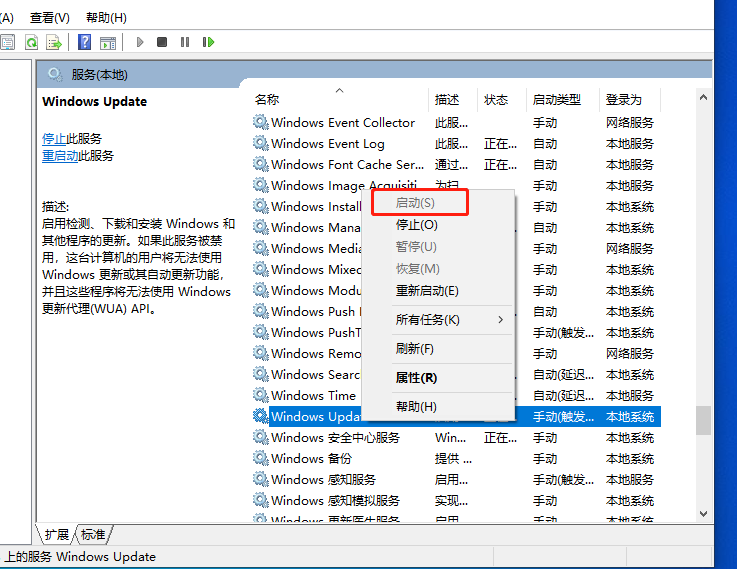
发表评论
共0条
评论就这些咯,让大家也知道你的独特见解
立即评论以上留言仅代表用户个人观点,不代表系统之家立场